傲软pdf编辑设置文字上标的教程
时间:2024-05-01 10:55:20作者:极光下载站人气:10
傲软pdf编辑是一款十分受欢迎的pdf编辑工具,它不仅支持创建、阅览pdf文档,还支持对pdf进行编辑或是格式转换等,因为傲软pdf编辑软件中的功能是很强大的,能够为用户带来不错的使用体验,因此傲软pdf编辑软件深受用户的喜爱,当用户在使用傲软pdf编辑软件时,想设置文字为上标,却不知道怎么来设置实现,其实这个问题是很好解决的,只需要用户点击工具栏的编辑选项,接着在右侧面板中点击格式板块中的上标选项即可解决问题,详细的操作过程是怎样的呢,接下来就让小编来向大家分享一下傲软pdf编辑设置文字上标的方法教程吧,希望用户在看了小编的教程后,能够从中获取到有用的经验。
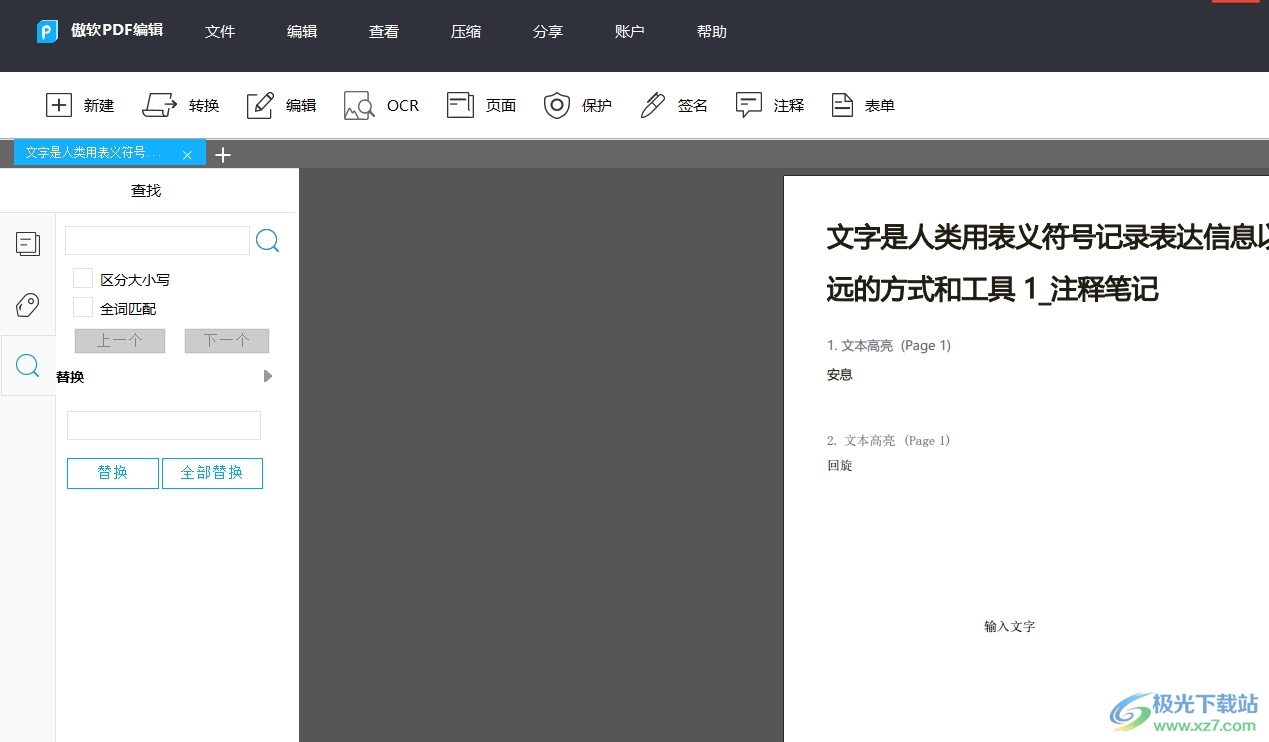
方法步骤
1.用户在电脑上打开傲软pdf编辑软件,并来到文档文件的编辑页面上来进行设置
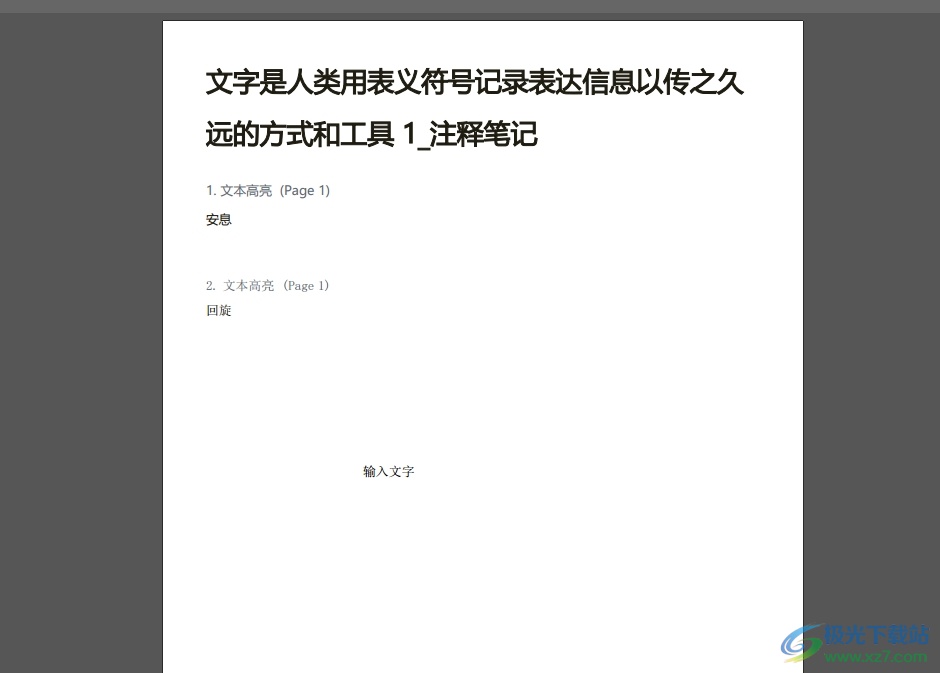
2.接着用户在页面上方的工具栏中,找到并点击编辑选项,会在右侧弹出相关面板

3.这时用户在页面上选中要设置为上标的文字,在页面右侧的面板中点击格式面板的上标选项

4.完成上述操作后,用户就会发现文字成功设置为上标样式了,效果如图所示
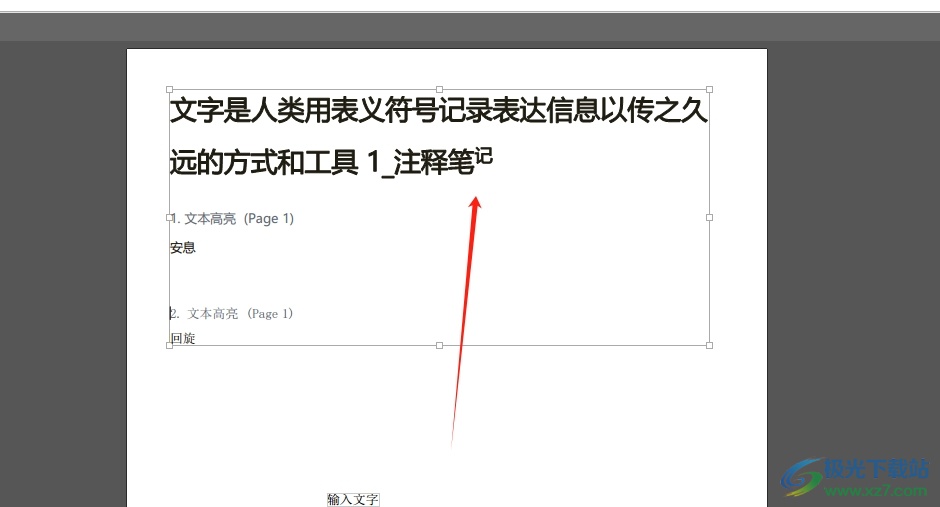
以上就是小编对用户提出问题整理出来的方法步骤,用户从中知道了大致的操作过程为选中文字-点击编辑-上标这几步,方法简单易懂,因此有需要的用户可以跟着小编的教程操作试试看。
标签傲软pdf编辑,设置文字上标
相关推荐
相关下载
热门阅览
- 1百度网盘分享密码暴力破解方法,怎么破解百度网盘加密链接
- 2keyshot6破解安装步骤-keyshot6破解安装教程
- 3apktool手机版使用教程-apktool使用方法
- 4mac版steam怎么设置中文 steam mac版设置中文教程
- 5抖音推荐怎么设置页面?抖音推荐界面重新设置教程
- 6电脑怎么开启VT 如何开启VT的详细教程!
- 7掌上英雄联盟怎么注销账号?掌上英雄联盟怎么退出登录
- 8rar文件怎么打开?如何打开rar格式文件
- 9掌上wegame怎么查别人战绩?掌上wegame怎么看别人英雄联盟战绩
- 10qq邮箱格式怎么写?qq邮箱格式是什么样的以及注册英文邮箱的方法
- 11怎么安装会声会影x7?会声会影x7安装教程
- 12Word文档中轻松实现两行对齐?word文档两行文字怎么对齐?

网友评论